Gigaset N510 IP PRO problemen oplossen
Wanneer er problemen zijn met een Gigaset N510, bijvoorbeeld bij geen service of wanneer de handsets niet meer rinkelen, kun je een aantal zaken proberen. Als eerste kun je proberen om de firmware te upgraden naar de laatste versie, eventueel gevolgd door een ‘harde’ reset naar fabrieksinstellingen.

Klik op een van de onderwerpen om er direct naartoe te gaan.
- Check configuratie in TRiNG
- Firmware upgraden
- Basisstation resetten
- Aanmelden handset
- Afmelden handset
- Foutmeldingen
Check configuratie in TRiNG
Volg de instructie voor het aanmaken van het basisstation op TRiNG nauwkeurig, zorg ervoor dat het MAC adres én het MAC ID goed zijn ingesteld.
Firmware upgraden
Zorg dat de meest recente firmware in het basisstation geladen is. Login op het basisstation via het lokale ip adres van het apparaat (vraag de pincode op bij support). (te achterhalen via de DHCP server in router of een IP scanner) Ga vervolgens naar “Instellingen” -> “Apparaatbeheer” -> “Firmware-update”. Klik op “Firmware updaten” en geef het apparaat ongeveer 15 minuten de tijd om bij te werken.
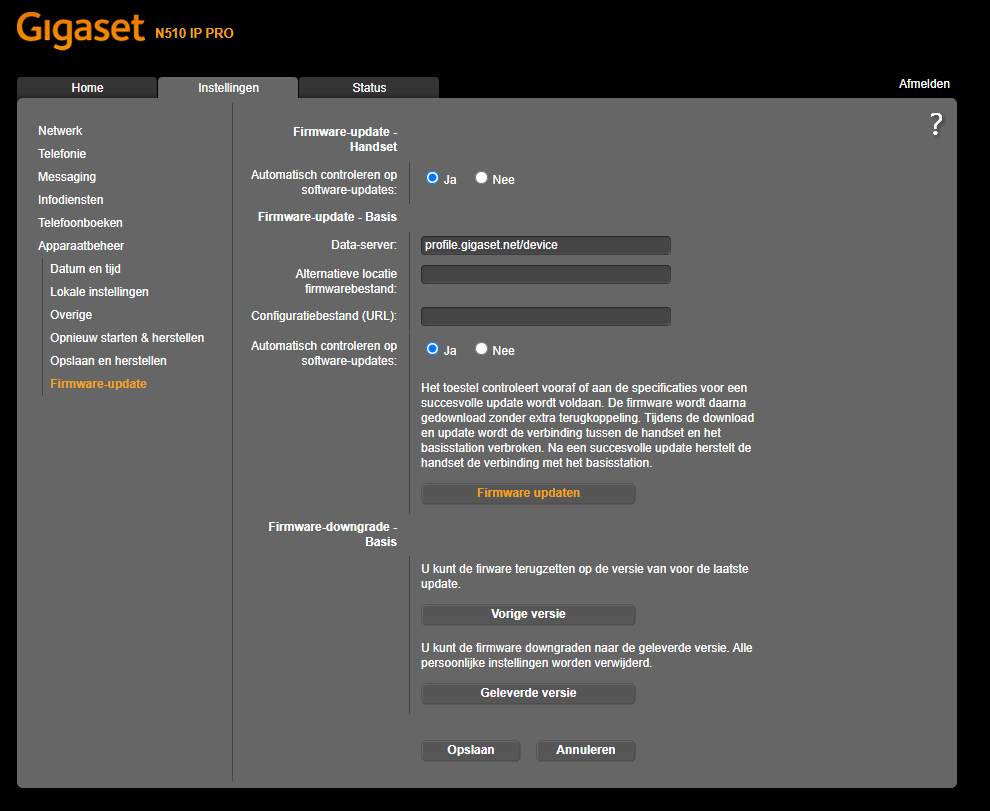
Basisstation resetten naar fabrieksinstellingen
- Ontkoppel de stroom en netwerkkabels
- Druk de grijze registratieknop in en blijft deze ingedrukt houden.
- Sluit de stroomadapter weer aan.
- Wacht tot de grijze registratieknop snel knippert. (ongeveer 15-20 seconden)
Let op!: Dit is een volledige reset van het basisstation, alle instellingen worden naar fabrieksinstellingen gezet. Ook moeten daarna alle handsets opnieuw aangemeld worden.
Als het basisstation opgestart is, kijk dan of de configuratie vanuit TRiNG wordt ingeladen.
Dit kan via TRiNG onder “Status” -> “Peers” rechtsboven aan de pagina staat een knop “Provisioning logs”
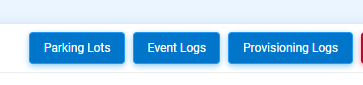
In de Provisioning Logs kun je zien of de configuratie is opgehaald.
Achteraan deze regel zie je het type toestel welke connectie wil maken met de centrale.
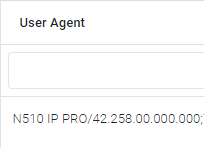
Het kan even duren voordat het toestel wordt getoond in dit tabel. Mocht dit niet het geval zijn, controleer dan altijd de gegevens, of kijk op Gigaset N510 Zero-Touch-Provisioning en stel vast dat alle gegevens van het toestel juist zijn ingesteld.
Houdt ook in de tussentijd voorgaande gegevens in de gaten, “Configuratie” -> “Auto-Provisioning” -> “Telefoontoestellen” en kijk of het icoon voor het toestel op groen komt te staan.
Heb je voorgaande instructie wel voltooid maar het basisstation komt niet op groen neem contact op met Support het kan eventueel zijn dat er nog een onderliggend probleem is.
Handsets aanmelden.
Ga naar het basisstation en druk de knop voor 3 seconden in totdat de knop blauw knippert.
Dan ga je nogmaals naar “Instellingen” -> “Registratie” -> “Aanmelden” op de handset.
De handset geeft de beschikbare basis weer, druk vervolgens op de middelste knop of de ‘OK’ knop.
Als de handset vraagt om een pincode vraag deze dan op bij support. Mocht dit mislukken, probeer het dan nogmaals.
Als laatste geeft de handset weer ‘Succesvol aangemeld.’ De handset is nu aangemeld op het basisstation.
Handsets afmelden.
Wanneer je een handset bij een ander basisstation wilt aanmelden, dan dien je deze eerst van het huidige basisstation af te melden. Om een handset af te melden ga je op één van handsets naar “Instellingen” -> “Registratie” -> “Afmelden”.
Foutmeldingen
Geeft één handset aan ‘Geen basis’, dan heeft deze geen verbinding met het basisstation. Dit kan betekenen dat het basisstation offline is of de handset niet aangemeld is bij een basisstation.
Geven alle handset aan ‘Geen basis’, dan hebben deze geen verbinding met het basisstation. Grote kans dat het basisstation dan offline is.
Geven alle handsets aan dat ze “Geen service” hebben, dan is er geen verbinding met TRiNG. De oorzaak zal ergens in het netwerk of de internetverbinding liggen. Controleer of het basisstation via de webinterface benaderbaar is. Herstart eventueel uw modem, router, switches en het basisstation. Gebeurt dit vaker? Controleer dan de firewall en NAT instellingen.